
So stellen sie Dateien auf einer Speicherkarte wieder her
Der Verlust von Urlaubs- oder Hochzeitsfotos ist für viele von uns ein echter Alptraum. Wenn Sie also jemals mit dem Problem konfrontiert waren (oder gerade konfrontiert sind), dass Bilder von einer Speicherkarte Ihrer Kamera oder Ihres Smartphones verschwunden sind, oder wenn Sie jemals einige wichtige Informationen davon gelöscht haben, könnte dieses Tutorial sehr hilfreich für Sie sein.
Raise Data Recovery ist eine Datenrettungssoftware mit der intuitiven Benutzeroberfläche und dem grundlegenden Instrumentarium zur Wiederherstellung von Dateien auf Speicherkarten, USB-Sticks, externen Festplatten und anderen Speichergeräten. Dieses Programm kann Ihnen helfen, Dateien von einer SD-, microSD-, SDHC-, CF-, MMC- oder fast jeder anderen Art von Flash Cards, die Sie haben, wiederzugewinnen.
Empfehlungen, die vor der Verwendung von Datenrettungssoftware befolgt werden sollten
Die Software kann Ihnen dabei helfen, Informationen zurückzubekommen, selbst wenn sie versehentlich gelöscht wurden, nach der versehentlichen Kartenformatierung verschwunden oder aufgrund eines Virenangriffs oder eines anderen logischen Fehlers ganz oder teilweise verloren gegangen sind.
Beachten Sie bitte jedoch, dass Sie Ihre Speicherkarte unter bestimmten Umständen so schnell wie möglich zu einem vertrauenswürdigen lokalen Datenrettungsdienstleister bringen sollten. Insbesondere wenn:
-
sie physisch beschädigt ist (weist Risse auf, ist in zwei Hälften zerbrochen, hat Kratzer oder abgenutzte Kontaktflächen, ist durch Eintauchen in Wasser beschädigt usw.);
-
sie sehr alt ist oder ein veraltetes Format hat;
-
Sie den PC nicht dazu bringen können, sie zu erkennen (d. h. sie in der Datenträgerverwaltung aufzulisten), selbst wenn Sie verschiedene Kartenleser gebrauchen;
-
sie mit null oder falscher Kapazität angezeigt wird.
Bedenken Sie bitte in diesem Zusammenhang, dass "Hausmittel" (z. B. das Reparieren einer kaputten SD-Karte mit Klebeband) Ihnen zwar nicht weiterhelfen, die Situation aber mit hoher Wahrscheinlichkeit noch verschlimmern. Die Sache ist, dass Speicherkarten sehr zerbrechlich sind und wenn sie beschädigt werden, sollten sie nur von einem qualifizierten Fachmann bearbeitet werden.
Wenn Sie außerdem Zweifel haben, ob Ihre Erfahrung und Fähigkeiten ausreichen, um fehlende Fotos, Videos und andere Dateien mithilfe der Datenrettungssoftware selbst wiederherzustellen, sollten Sie sich besser an die vertrauenswürdigen von SysDev Laboratories empfohlenen Datenwiederherstellungsdienste wenden.
Wenn mit Ihrer Speicherkarte visuell alles in Ordnung zu sein scheint und der Computer sie richtig erkennt, zögern Sie nicht, die kostenlose Testversion von Raise Data Recovery zu installieren und damit Dateien wiederzugewinnen. Wenn es dem Programm gelingt, alle benötigten fehlenden Fotos zu erkennen, können Sie gerne eine Lizenz bestellen.
Und bevor Sie mit der Wiederherstellung gelöschter Dateien fortfahren, werfen Sie bitte einen Blick auf ein paar Regeln, die Sie befolgen sollten, wenn Sie versuchen, Daten von einer Speicherkarte mithilfe von Software zu retten, vorausgesetzt, Sie möchten die häufigsten Fehler vermeiden.
So rettet man gelöschte Bilder von einer Speicherkarte
Laden Sie zunächst Raise Data Recovery herunter und installieren Sie die Software so, wie Sie normalerweise Programme auf Ihrem PC installieren. Wenn Sie eine detaillierte Schritt-für-Schritt-Anleitung benötigen, finden Sie diese hier.
Bereiten Sie dann Ihre Speicherkarte für die Datenwiederherstellung vor: Nehmen Sie sie aus Ihrem Gerät (Smartphone, Kamera usw.), stecken Sie sie in einen kompatiblen Kartenleser, und wenn Sie ein externes Kartenlesegerät verwenden, prüfen Sie, ob dessen USB-Verbindungskabel richtig angeschlossen ist (falls vorhanden).
-
Verbinden Sie Ihren Kartenleser (mit einer Speicherkarte darin) mit dem PC, auf dem Sie Raise Data Recovery installiert haben.
Wenn das Betriebssystem Ihre Speicherkarte erkennt, werden Sie möglicherweise aufgefordert, sie zu formatieren, Fehler darauf zu beheben usw. Tun Sie bitte dies niemals, da es Ihren Datenverlustfall erschweren könnte.
-
Führen Sie das Programm aus und finden Sie Ihr Laufwerk unter allen verfügbaren Datenspeichern im Bereich Physische Festplatten des Hauptfensters.

Wenn Sie das nicht finden können, befolgen Sie bitte die Schritte in diesem Artikel.
-
Klicken Sie darauf und drücken Sie dann die Schaltfläche Weiter. Oder doppelklicken Sie einfach auf den erforderlichen Datenspeicher, um den Scannenvorgang zu starten.
Auf dem nächsten Bildschirm stehen zwei Scanoptionen zur Auswahl. Wenn Sie Dateien nach schneller Formatierung der Speicherkarte oder von einer Karte mit beschädigtem Dateisystem wiederherstellen müssen, kreuzen Sie die Option Alle möglichen Metadaten verarbeiten an. In anderen Fällen können Sie viel Zeit und Speicherplatz sparen, indem Sie die Prüfung nur aktuelles Dateisystems aktivieren.
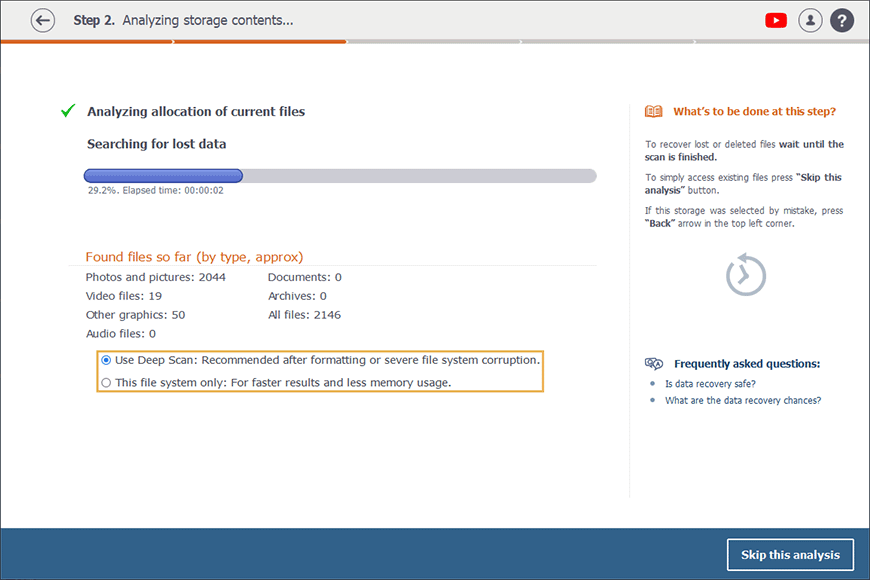
-
Warten Sie, bis der Scannenvorgang abgeschlossen ist.
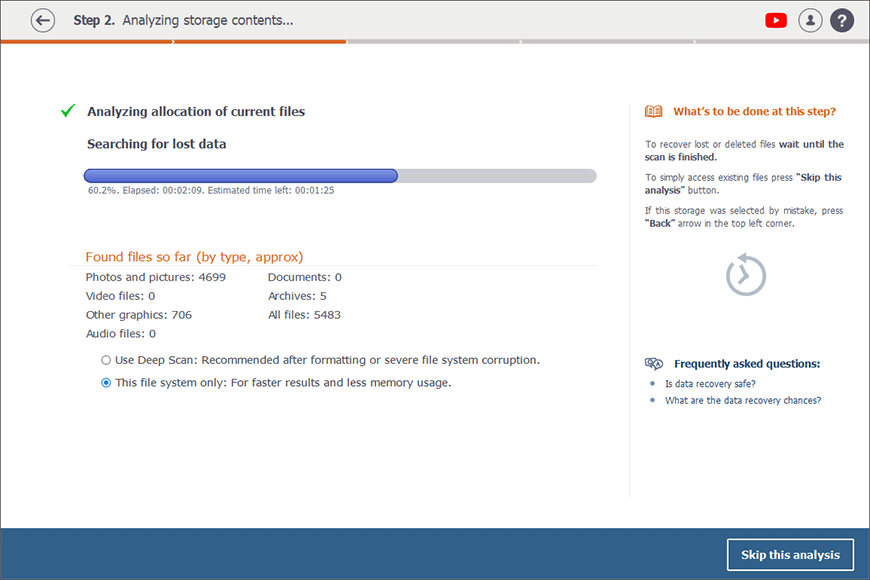
Sobald er fertig ist, sehen Sie das Hauptergebnis der Wiederherstellung mit dem Namen, der dem des gescannten Volumens entspricht, oder mit dem Namen des physischen Laufwerks, zu dem das Volumen gehört, falls letzteres schwer beschädigt wurde.
Das Programm gruppiert alle Dateien nach ihrem Typ in separate Ordner: Fotos und Bilder, Videodateien, Dokumente, Archive usw. So können Sie eine benötigte Datei leicht in dem Ordner finden, der ihrem Typ entspricht.
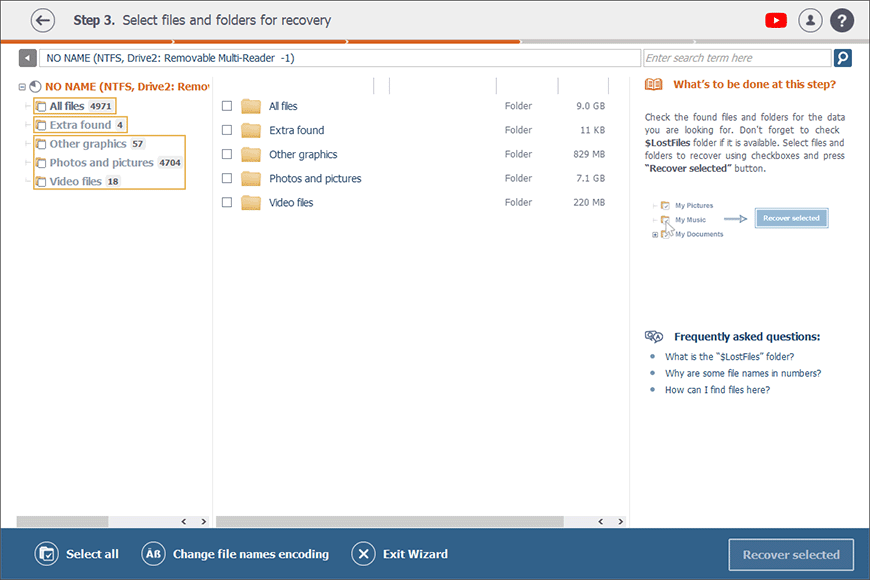
Wenn Sie Dateien und Ordner hingegen lieber genau so anzeigen möchten, wie sie sich auf Ihrer Speicherkarte befinden, öffnen Sie einfach den Ordner Alle Dateien.
Die Namen der Dateien, die vom Programm wiederhergestellt wurden, werden in einer anderen Farbe markiert, sodass Sie sie leicht vom Rest unterscheiden können.
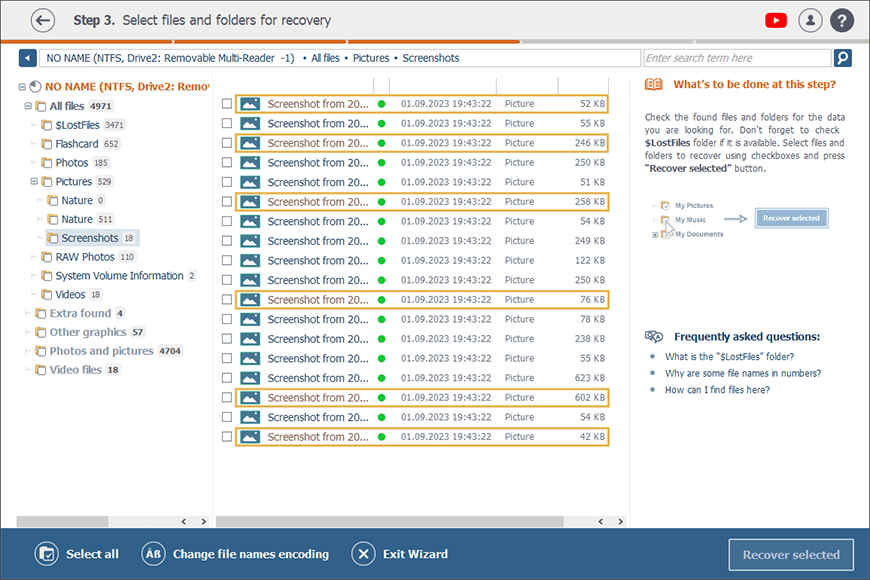
-
Markieren Sie die Bilder, Videos oder andere Dateien, die Sie speichern möchten, und drücken Sie die Schaltfläche Das Markierte retten. Falls Sie eine detaillierte Anleitung zum Auswählen, Suchen, Anzeigen und Speichern von Dateien in Raise Data Recovery benötigen, finden Sie sie hier.
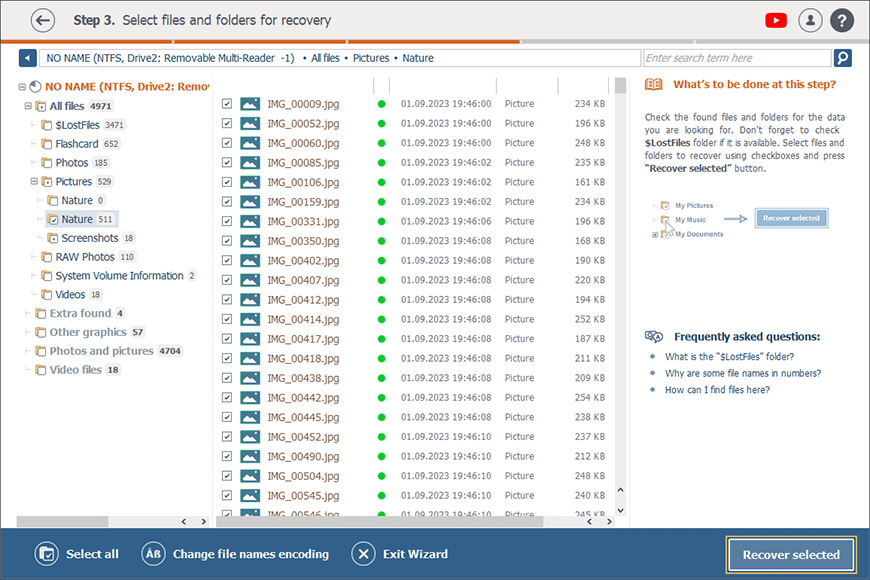
-
Speichern Sie bitte die wiederhergestellten Daten nicht auf derselben Speicherkarte, von der sie verschwunden sind. Dies führt zum irreversiblen Datenverlust.
Mit der Testversion der Software können Sie kleine Dateien mit jeweils bis zu 256 KB kopieren. Und wenn Sie größere Dateien speichern müssen, bestellen Sie bitte eine Lizenz. Schauen Sie sich eine detaillierte Anleitung an, wie Sie eine Lizenz für Raise Data Recovery erhalten.
Wählen Sie einen Zielspeicher für Ihre wiederhergestellten Dateien, klicken Sie auf Rettung starten und warten Sie, bis die Software sie speichert.
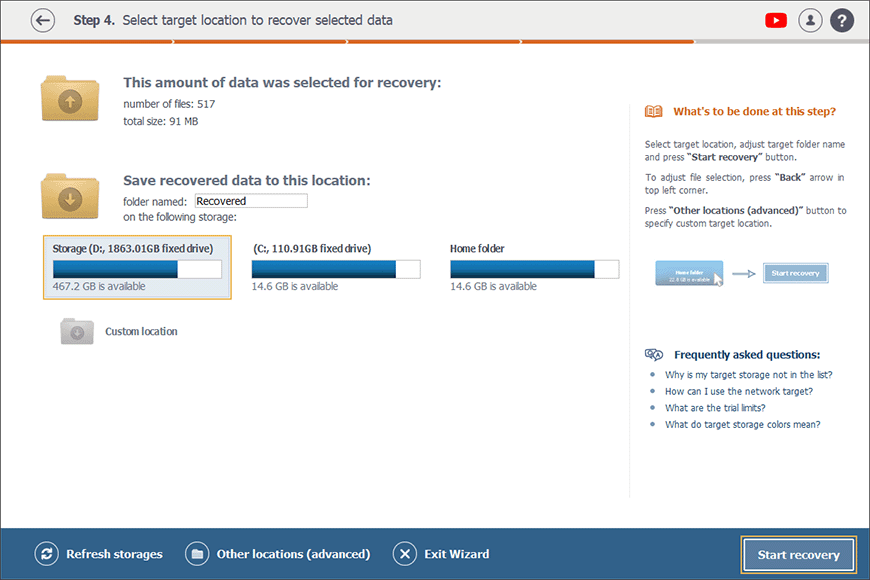
-
Trennen Sie jetzt Ihren Speicherkartenleser. Es wird dringend empfohlen, das sicher zu tun.
Wenn Raise Data Recovery möglicherweise nicht geeignete Lösung ist
Wie im Artikel über Dateisysteme und Datenrettungschancen erläutert, werden die Möglichkeiten zur Wiederherstellung gelöschter Dateien in erster Linie durch das Format des betroffenen Speichers bestimmt.
Wenn Raise Data Recovery keine zufriedenstellenden Ergebnisse bei der Dateirettung von der Speicherkarte liefert, die wiederhergestellten Dateien überhaupt nicht geöffnet werden können oder ihr Inhalt wie eine Folge zufälliger Zeichen aussieht, können Sie sie mit einer anderen Datenwiederherstellungslösung versuchen. Alternativ können Sie sich direkt an ein Datenrettungszentrum wenden, anstatt zu versuchen, fehlende Dateien selbst wiederzuerlangen.
Bedenken Sie bitte jedoch, dass, sobald die Karte vollständig formatiert ist (d. h. Sie haben die vollständige Low-Level-Formatierung durchgeführt) oder die darauf befindlichen Informationen überschrieben werden (ganz zu schweigen davon, wenn sie zweimal oder mehrmals überschrieben werden), die vorherigen Daten nicht mehr wiederhergestellt werden können, und weder ein Datenrettungsprogramm noch ein Datenrettungstechniker können sie zurückbringen. Sie sollten auch berücksichtigen, dass das Überschreiben auf verschiedene Weise möglich ist und nicht nur durch das Speichern neuer Dateien anstelle der vorhandenen Daten. Beispielsweise überschreibt spezielle zum "sicheren Löschen" oder "Schreddern" entwickelte Software den Inhalt absichtlich mit Nullen oder zufälligen Mustern und stellt so sicher, dass die Originalinformationen dauerhaft vom Speichermedium entfernt und unwiederbringlich werden. Obwohl die vollständige Formatierung und sichere Löschung bei Speicherkarten aufgrund ihrer geringeren Kapazität im Vergleich zu Festplatten oder SSDs recht schnell vonstattengehen kann, ist es ratsam, diese Methoden zu vermeiden und nur dann darauf zurückzugreifen, wenn dies wirklich erforderlich ist.
Falls Sie noch Fragen haben, auf die dieser Artikel keine Antworten enthält, zögern Sie bitte nicht, diese über das folgende Kontaktformular zu stellen.